
Amazonのアカウントメニューにある「コンテンツと端末の管理」では
これまでに購入したKindle本の一覧が見れるのだが、
ふとこの6年ほどで買ったKindle本が1600冊を超えていた。
実家にいた頃は本棚に入りきらない本を泣く泣く処分していたが、
最近は原則として電子書籍しか買わないようにしているので
いくら増えてもスペースを気にしなくてよくなった。
昔買った本をいつでも読み返せるのも最高だ。
マンガも実用書も英語本も混ざっているが、
気づけばかなりの冊数を読んだものだ。

Amazonのアカウントメニューにある「コンテンツと端末の管理」では
これまでに購入したKindle本の一覧が見れるのだが、
ふとこの6年ほどで買ったKindle本が1600冊を超えていた。
実家にいた頃は本棚に入りきらない本を泣く泣く処分していたが、
最近は原則として電子書籍しか買わないようにしているので
いくら増えてもスペースを気にしなくてよくなった。
昔買った本をいつでも読み返せるのも最高だ。
マンガも実用書も英語本も混ざっているが、
気づけばかなりの冊数を読んだものだ。

スマートフォンやタブレットでは
表示されている画面をそのまま画像として保存する機能が用意されているが、
Kindle PaperwhiteなどのKindle専用端末でも
スクリーンショットを撮る方法がきちんとある。

画面の対角、つまり左上と右下の角か
右上と左下の角を同時にタッチすると、
画面が一瞬だけ反転してスクリーンショットが撮られる。

あとはKindle端末とパソコンをマイクロUSBケーブルでつなぐと
Kindle内の一番上のフォルダに保存された画像が並んでいる。
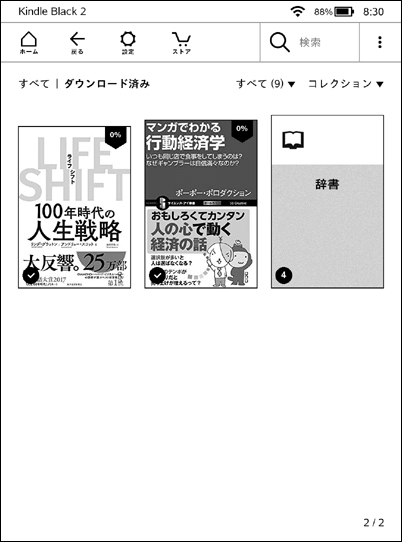
画面をタッチする関係上、メニューを表示したまま
スクリーンショットを撮るのはできないようだが、
画面を保存しておきたいときに使ってみて欲しい。

Kindle PaperwhiteなどのKindle専用端末は
定期的にOSが自動アップデートされるはずなのだが、
なぜかいつまで待っても最新版にならないことがある。
同じモデルのKindleを2台持っているが、
なぜか片方は早々にアップデートされたのに
もう1台は同期しようが何日待とうがまったく変化がない。
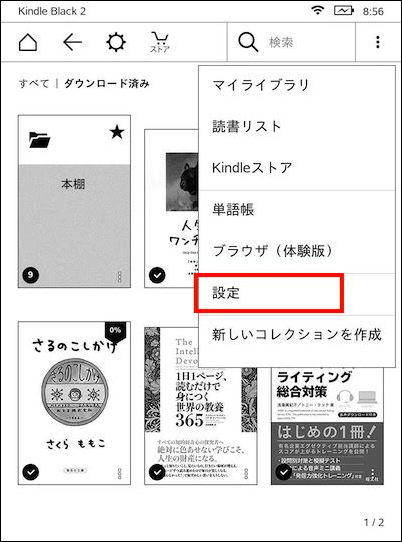
右上のオプションメニューから「設定」を選び、
そこから「端末オプション」→「詳細設定」と進むと

「Kindleをアップデート」というそれらしい項目があるのに
なぜかグレー表示になっていて選べなかったりする。
こうなると待っていても仕方がないので
手動でアップデートした方が早い。
まずパソコンでAmazonにアクセスし、
アップデートファイルをダウンロードしておく。

自分のKindle端末がどの世代なのかわからない場合は
「設定」→「端末オプション」→「端末情報」で
その端末のモデル名が表示される。
電子書籍リーダーの見分け方のページを参照してもよい。
そしてアップデートファイルをダウンロードした
パソコンとKindle端末をmicroUSBケーブルでつなぐ。
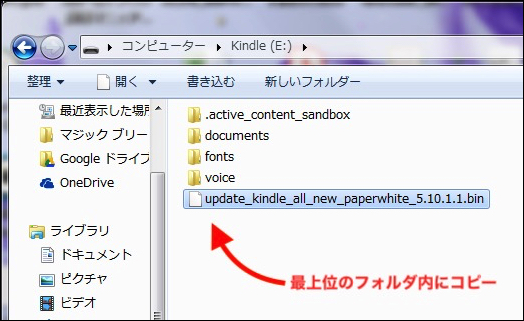
するとKindle端末の中身がフォルダとして表示されるので
先ほどダウンロードしたアップデートファイルを
一番上のフォルダ(ルート)にそのままコピーする。

コピーが終わったらパソコンのタスクトレイか
Kindleドライブを右クリックして「Kindleの取り出し」を選び、
microUSBケーブルを抜く。
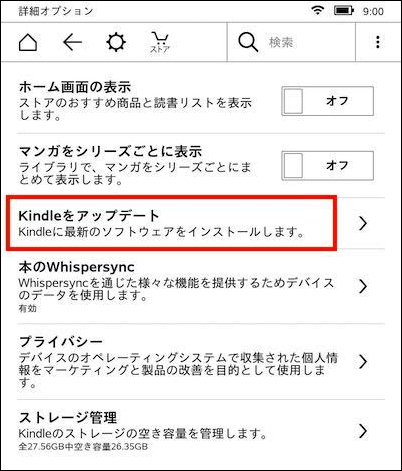
再び先ほどのオプションを開くと
ちゃんとアップデートのメニューが有効になっている。
なぜ自動でアップデートされないのか、
最新バージョンがインストールされていないのに
アップデートメニューが無効になっているのかはわからないが、
Kindle端末を確実にアップデートしたければ
上記の流れで作業するのがオススメ。

2018年6月下旬から神戸市立図書館で
電子書籍を貸し出せるサービスが始まった。
ただし、今回は2020年4月末までの試験運用となる。
どの程度の使い勝手かは気になるところだが、
家にいたまま無料で本が読めるならこんな便利なことはない。
ということで、早速サービスを申し込んできた。

まずは図書館を通常利用するための図書カードを作る必要がある。
今まで図書館に立ち寄るのが面倒で利用していなかったので
この機会に新規でカードを作ることにした。

ラミネートしただけの図書カードで
今どきバーコード管理というのはちょっと残念。
この手続きはオンラインではできないので
図書館の窓口に直接出向く必要がある。
ちなみに神戸市立図書館は神戸市民だけでなく、
神戸市に通勤・通学している人や
隣接する市 *1 に住んでいる人まで利用できるので
実は結構な人が利用対象になる。

また、借りた本を神戸市内の
どの図書館でも返却できると聞いて驚いた。
本を返すときの負担が減る嬉しいサービス。

図書カードが手に入ったら
改めて電子図書館の利用を窓口に申し出て
専用のIDとパスワードを発行してもらう必要がある。
それを使ってパソコンやスマートフォンから
「KOBE電子図書館」のサイトにアクセスしてサインインするのだ。

検索機能はまだまだで、Amazonなどとは比較にならない不便さ。
洋書のみを検索するような場合や
特定のジャンルを除外するようなことができないし、
検索結果のページ切り替えもスムーズでない。

ラインアップも貧相で、1万冊と言いつつも
大半が青空文庫だったりする。

書籍の売り上げに影響が出ないようにするためか、
電子書籍なのに貸し出し数が限られており、
他の利用者が借りている本は選べない。
貸し出し予約も3冊までに設定されているので、
たくさんの本を予約して空いたものから読む、ということもできない。
そういった本の管理部分はかなりイマイチだが、
反面、実際に本を読むときの感触はかなり良い。

Webサイトと同様にブラウザでそのまま本が開けるのだが、
左右のフリックでページめくりできるだけでなく、
高速でのページ送りや単語検索もでき、
違う端末で読んでいた本でもページ数が同期されるのが素晴らしい。
ブラウザで見ていることを忘れるほどの操作感覚。
本の貸し出し期限が来ると自動的に返却されるのだが、
どうやら本を借りたときにユニークなURLが生成され、
期限が来たらそのURLが無効になる仕組みのようだ。
まだまだ発展途上な印象はあるが、
図書館に立ち寄らなくても本を借りられて
期限が来ると自動で返却されるのはかなり便利。
電子書籍の普及に合わせて全国の図書館もぜひこうなって欲しい。
*1:芦屋市・西宮市・宝塚市・三田市・明石市・三木市・稲美町・淡路市